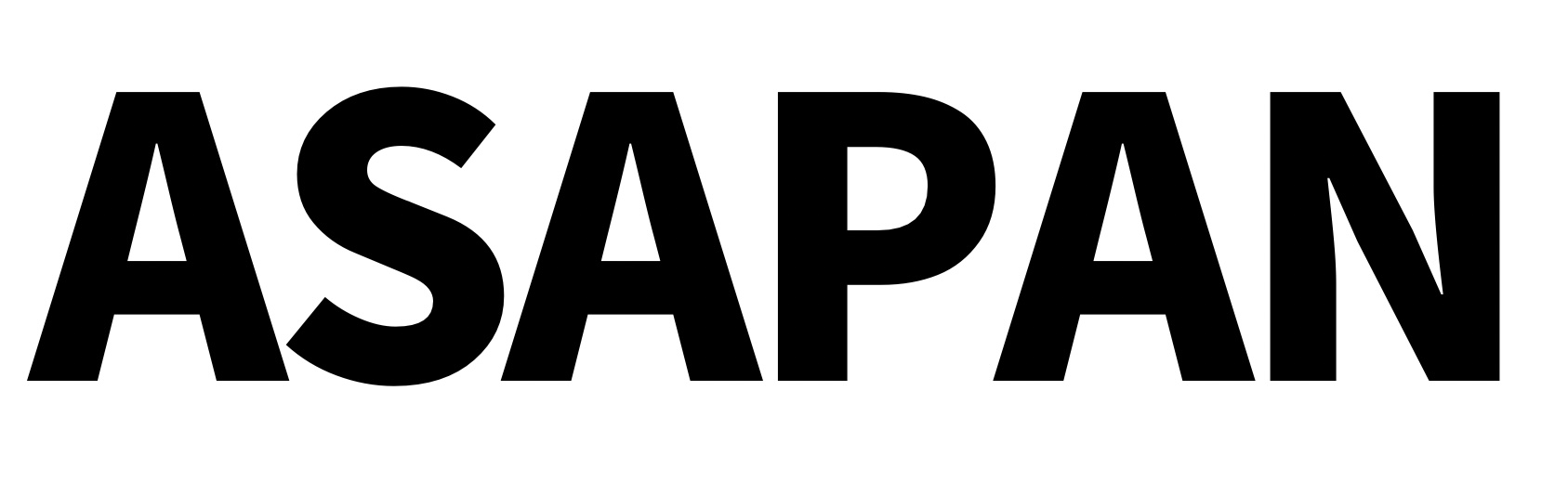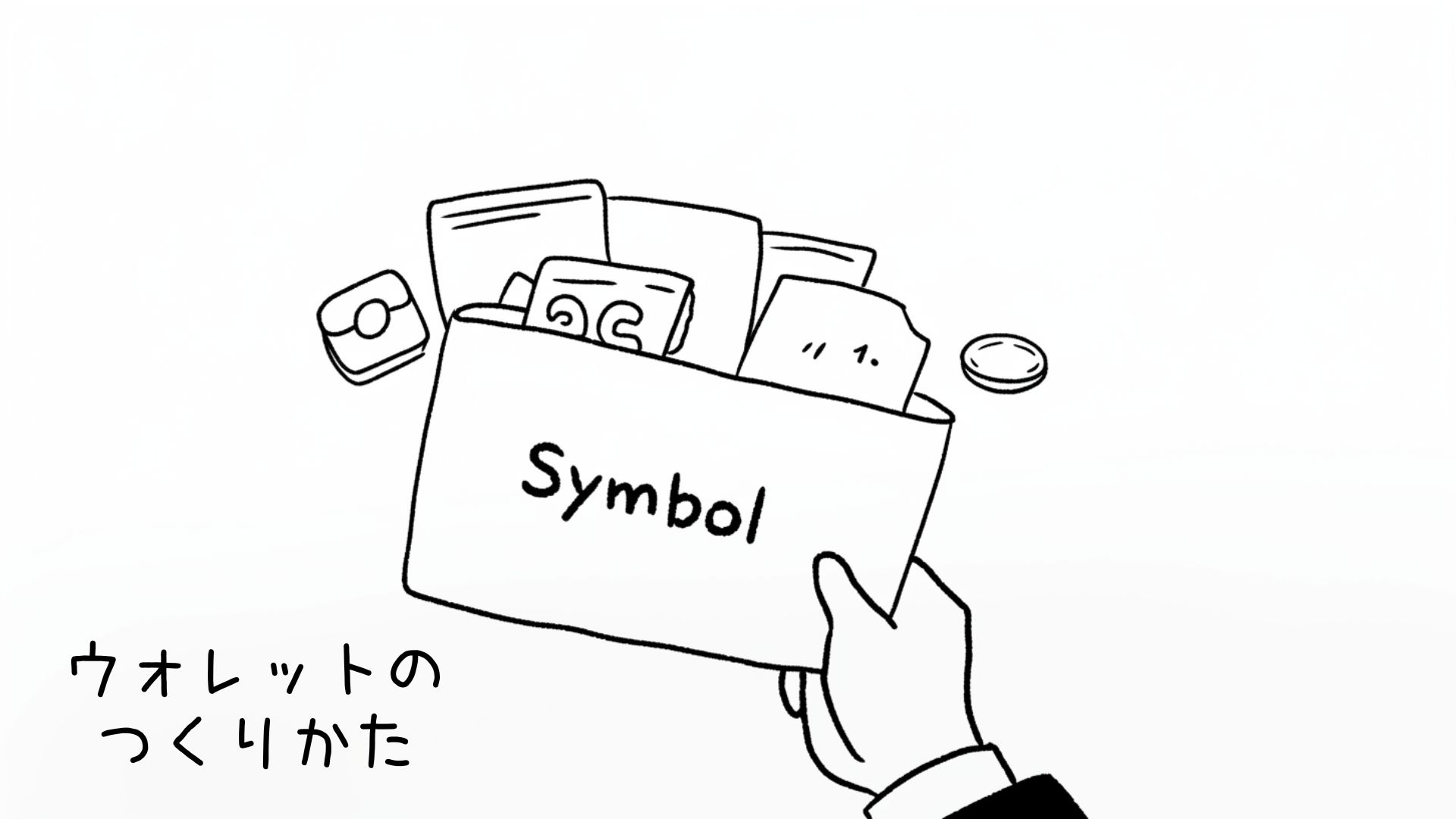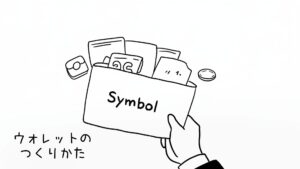Symbolの醍醐味はなんといっても「委任ハーベスト」をできるということ!
でも、委任ハーベストをするには公式のツール、Symbolウォレットが必要になります。
ここでは、仮想通貨初心者の方でもわかりやすー----く、Symbolウォレットを入手して自分のアカウントを作るまでの方法を説明します!
Symbolウォレットの設定方法
Symbolウォレットのダウンロード
ちょっとだけ休んで一息ついたら、Symbolウォレットの設定を行います。
Symbolウォレットとは、「委任ハーベスト」を設定するための公式な口座だと思ってください。
ZaifにあるSymbol(XYM)を、一度Symbolウォレットに送金して、そこで「委任ハーベスト」の設定をするのです。
その「委任ハーベスト」のための公式な口座を今から設定していきます。
ちなみにこの口座は、WindowsでもMacOSでも使うことができるのでご安心ください!
まずは以下のボタンをクリックして、公式口座を持つためのアプリをパソコンに入れましょう。
ボタンをクリックすると、よくわからないページに移動しますが、ご安心ください。
ちょっとわかりにくいですが、Window・Macの人それぞれ、下の画像のリンクをクリックしてアプリをダウンロードしましょう。
リンクは、ページの上部から少し下にスクロールしたところにあります。
Windows、Macの人それぞれリンクをクリックしてアプリをダウンロードしましょう
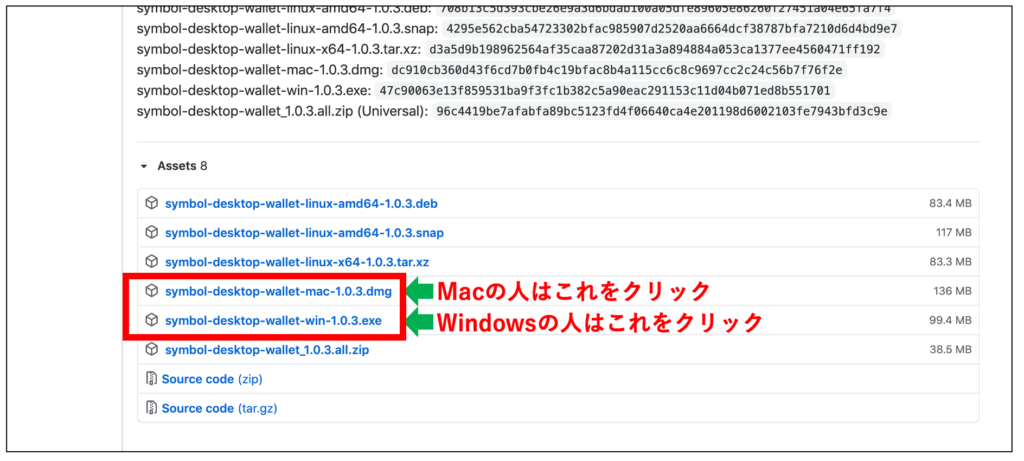
アプリをダウンロードしたら、そのファイルをダブルクリックして実行し、アプリをパソコンに入れましょう!
Symbol アカウントの作成
ダウンロードしたファイルをダブルクリックすると、以下のような画面になります。
まずはCreate Mnemonicを選択しましょう。
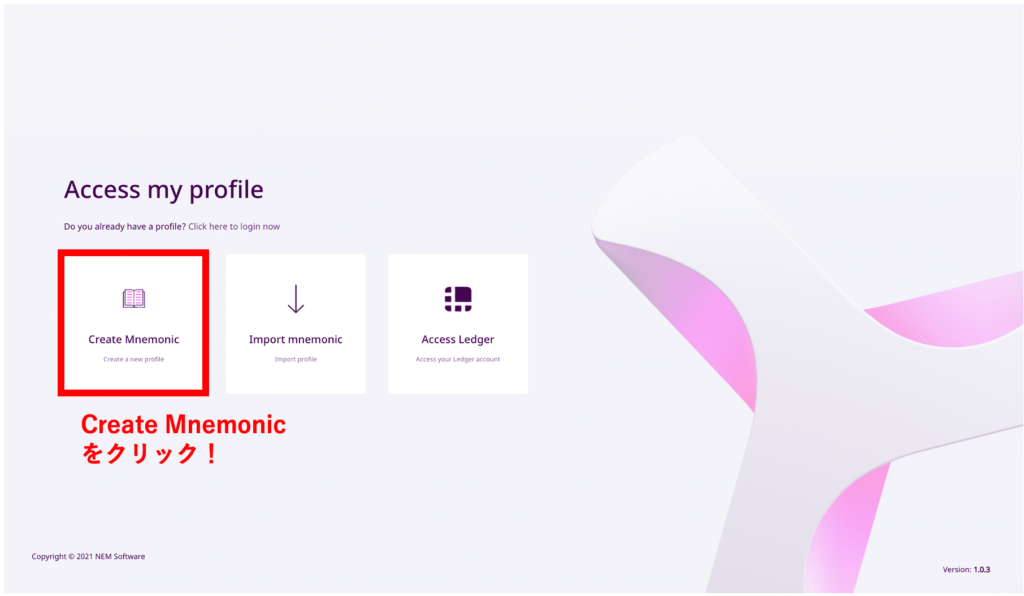
続いて、プロフィール名やパスワードの設定を行います。ここで入力したプロフィールやパスワードは絶対に忘れないように!
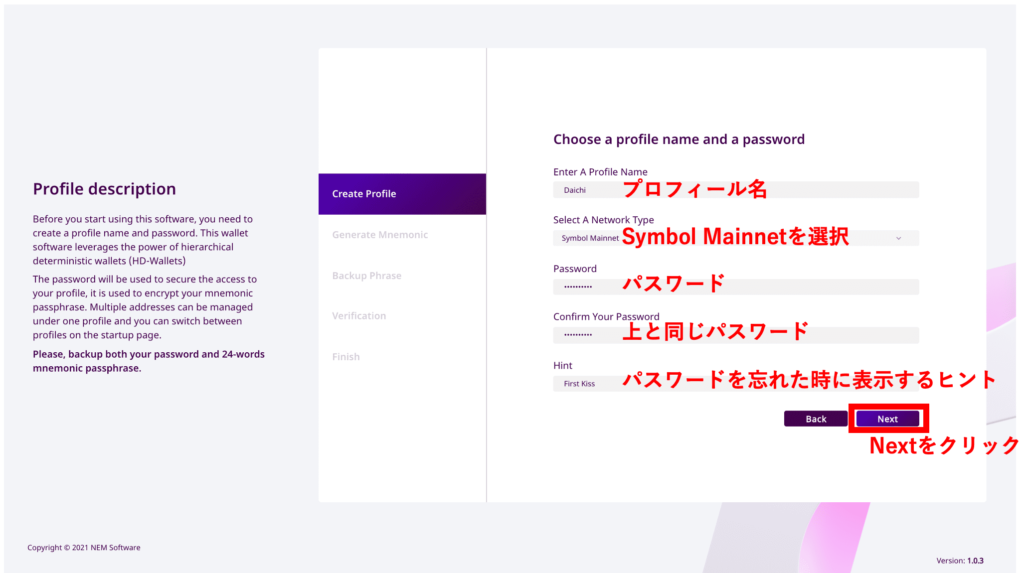
次に読み込み画面になった!・・・と思いきや、マウスを動かさないと次の画面に行けないトラップが!
大人しくマウスを動かして100%にしましょう。
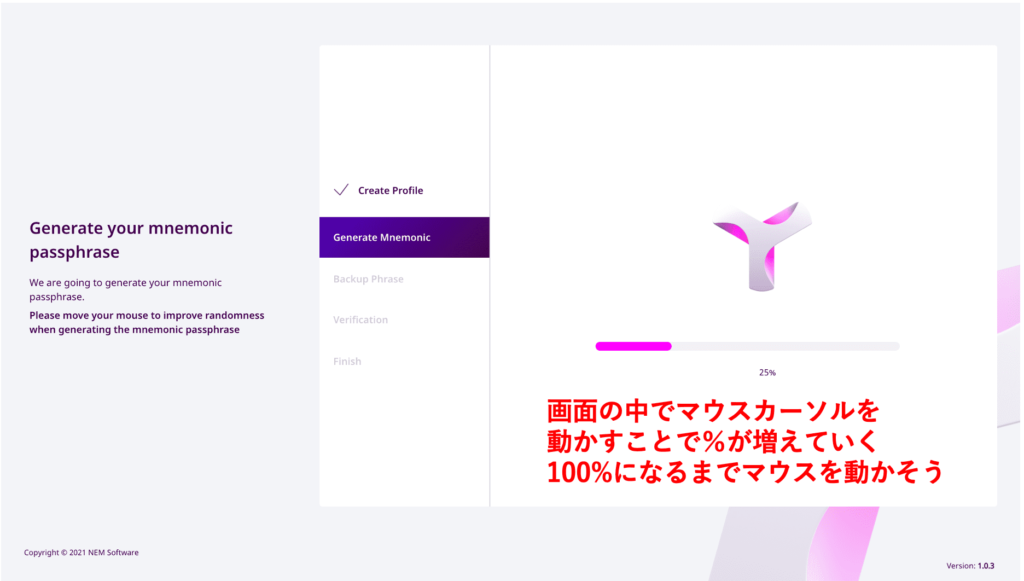
続いて、「ニーモニック」という単語の並びを取得します。
これはいわゆる合言葉みたいな感じです。ニーモニックを表示させて、単語の並びをメモしておきましょう。後々これがないと、口座を使えません!!
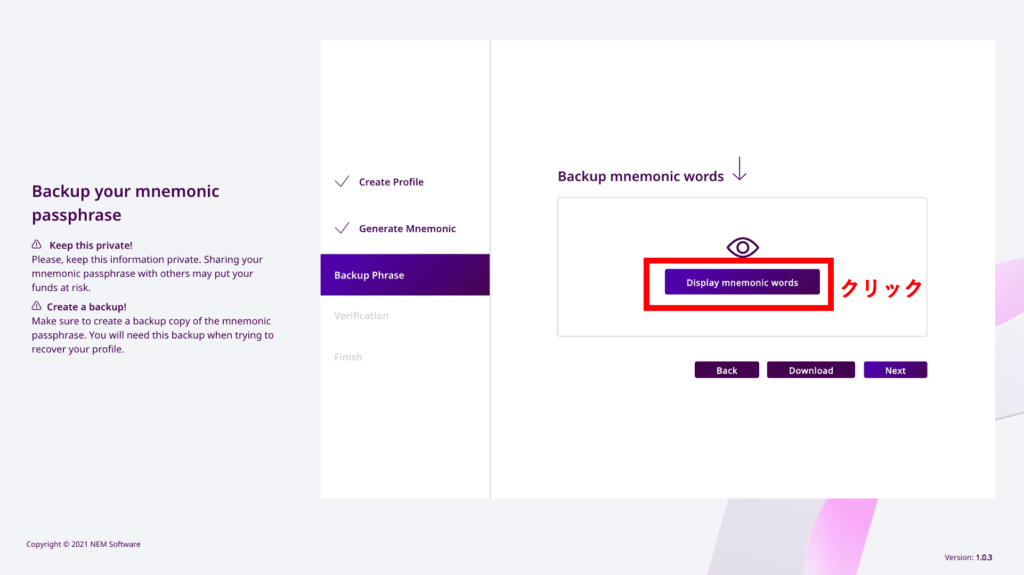
ニーモニックのDownloadは必ずしておいて、大切に保管をしましょう。
保管し終わったら、Nextを押して次へいきます。次の画面で早速ニーモニックを入力します。
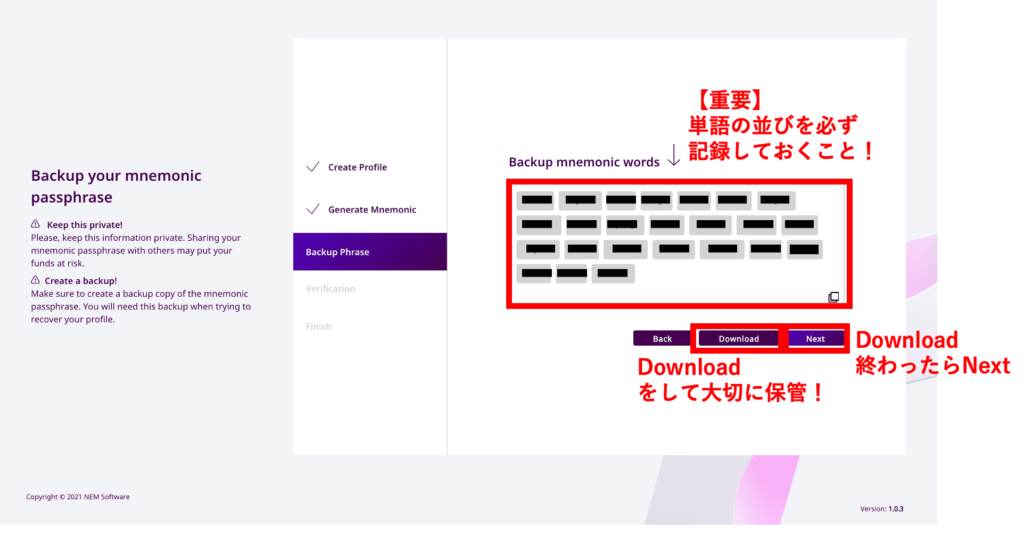
さきほど保管しておいた、ニーモニックを登録します!
記録しておいた順番で、下の単語(アルファベット順)から、単語を選択していきます。
全部選択し終わったらクリア!Nextを押して次に行きましょう!
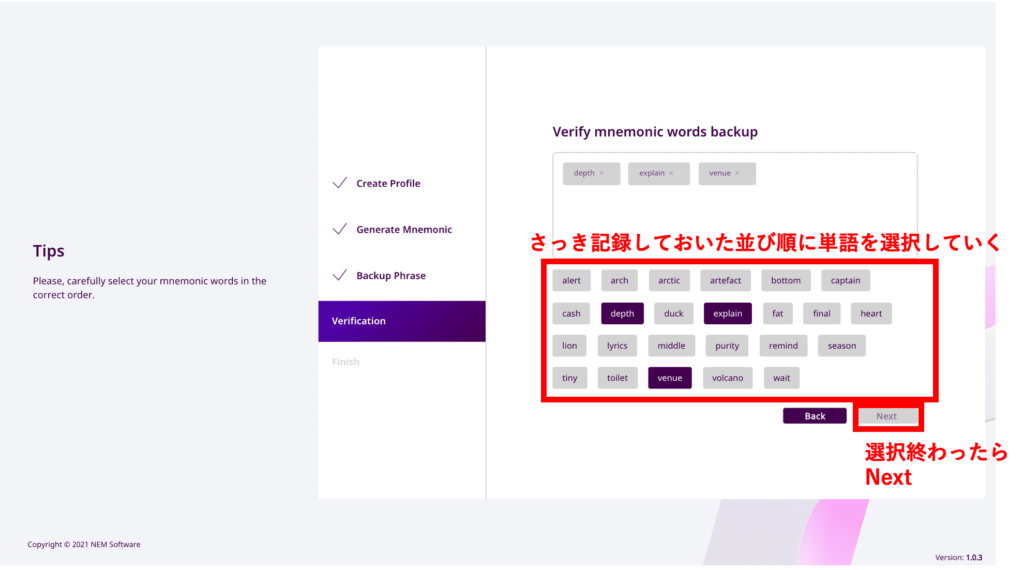
チェックボックスにチェックを入れ、Finishをクリックすれば口座開設完了です!
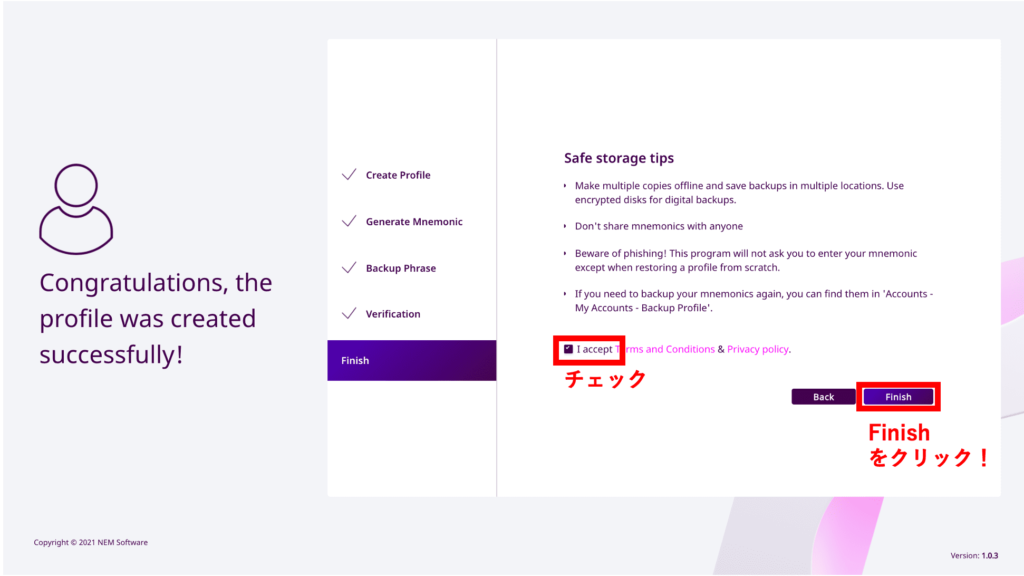
下の画像見たいな口座画面に移ります!おめでとうございます!
ですがこのままだと英語表示なのでつらい、、、
ということで日本語に設定を変えます。
Settingsをクリックしましょう
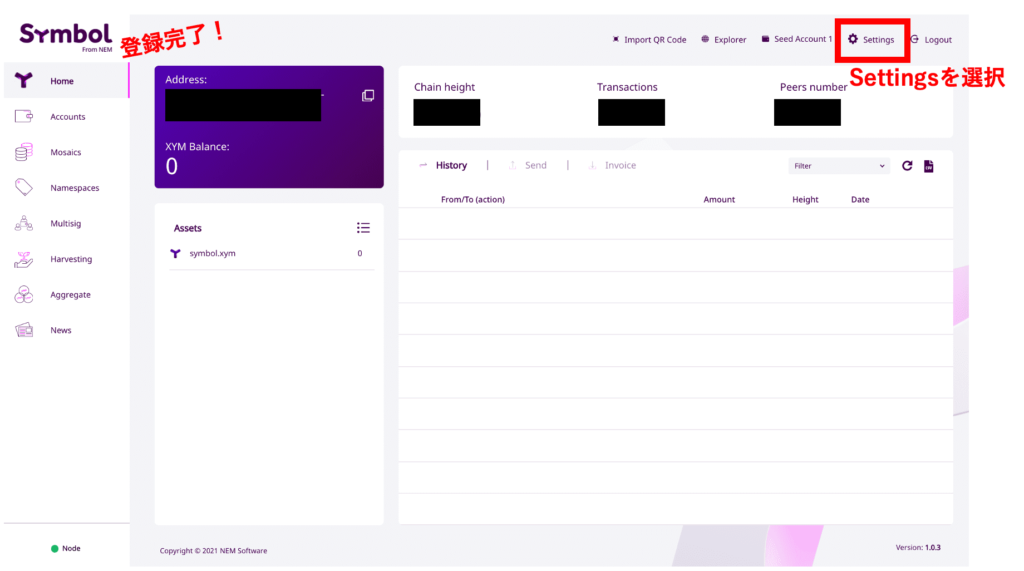
General settingsの一番下に言語を選ぶタブがあります。
ここで日本語を選択してConfirmをクリックしましょう。パスワードを求められるので、最初に設定したパスワードを入力して設定完了です。
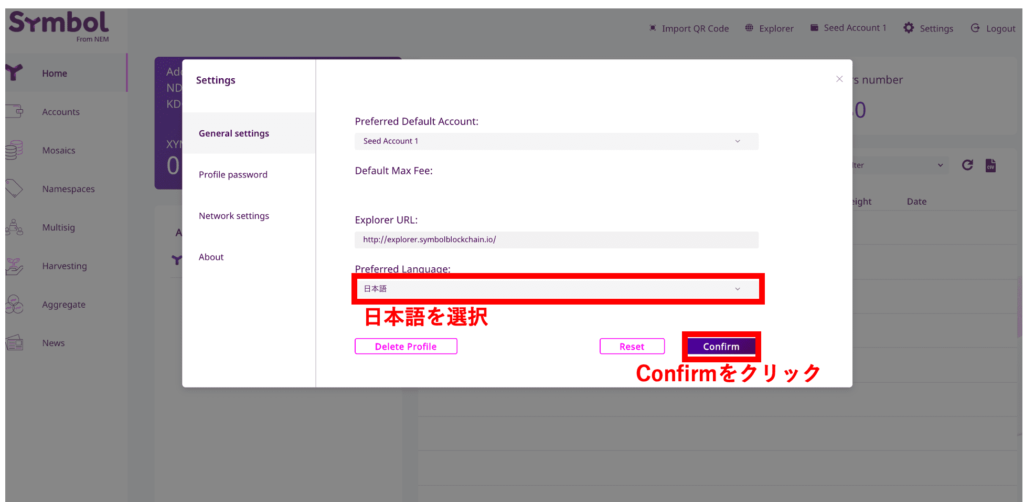
画面が日本語になりました!最後に、大切な情報をメモしておきます。
画面左から、アカウントのメニューをクリックします。
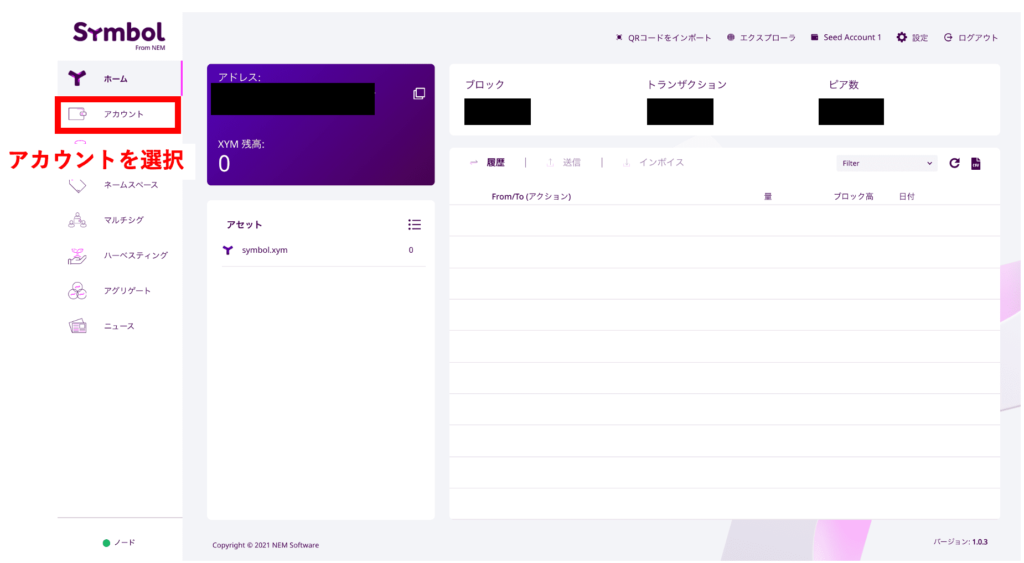
アドレス・公開鍵・秘密鍵をどこかにメモしておきましょう。
複雑な文字列なので、コピーしてメモ帳などに貼り付けておきましょう。
表示されている文字列は途中で切れているので、必ずコピーアイコンををしてコピーするようにしましょう!
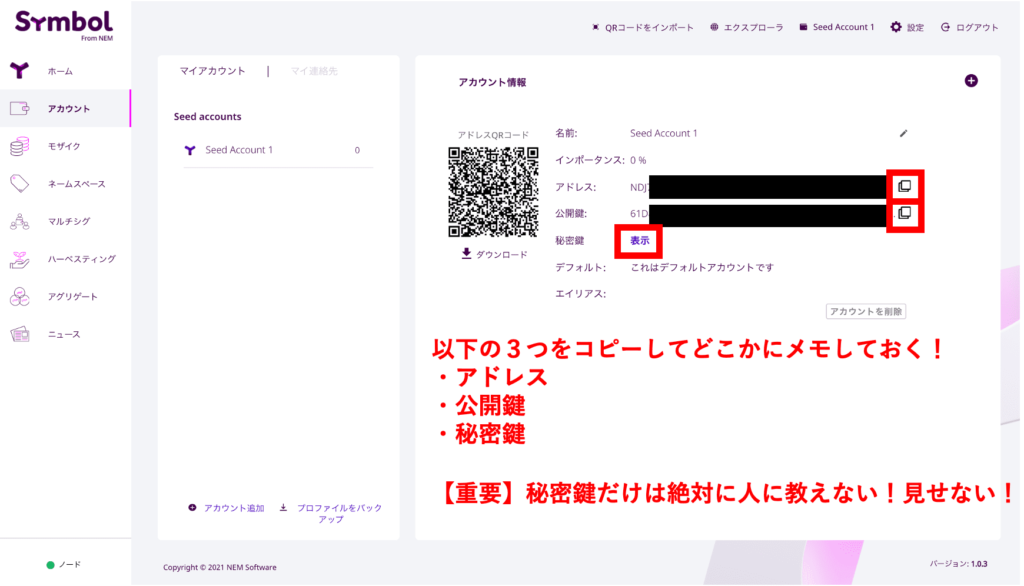
秘密鍵だけは他人に知られないように、大事に保管しておきましょう。
これが知られてしまうと、金庫のパスワードを教えたようなもので、他の人にお金を奪われてしまいます!!
これでSymbolウォレットの設定は完了です!お疲れさまでした!
Symbolウォレットの設定が終わったら、Symbolの醍醐味である委任ハーベストを設定しましょう!
委任先のノード設定やノードについての詳細を下の記事でご確認ください!